WINE est l’implémentation complète de l’interface de programmation Win32(1) qui vous permet d’exécuter et d’installer des logiciels et applications Windows sous une distribution Linux. Oui, j’ai bien dit sous Linux et en créant tout un environnement non émulé de Windows. Donc, il ne s’agit en aucun cas d’un émulateur !
WINE est disponible par défaut dans les dépôts officiels d’Ubuntu et vous pouvez l’installer facilement, sauf que la version disponible peut être obsolète ou pas à jour. De toute façon, je vous explique tout d’abord comment installer cette version et aussi comment faire pour installer une version plus récente.
Installer WINE à partir du dépôt officiel d’Ubuntu
Tout d’abord, vous devez ajouter le support et la prise en charge de l’architecture 32 bits si vous avez installé une version 64 bits de votre distribution Linux Ubuntu, pour cela tapez cette commande :
sudo dpkg --add-architecture i386
Et ensuite il ne vous reste plus qu’à mettre à jour les paquets puis à installer WINE avec ces deux commandes Linux :
sudo apt update
sudo apt install wine
Et voilà, vous avez installé WINE, mais ce n’est pas sûr que ce soit la dernière version car il est en développement permanent et reçoit beaucoup de mises à jour au fur et à mesure.
Installer la dernière version à partir du dépôt officiel de WINE
Il est donc recommandé d’installer WINE directement depuis son dépôt officiel afin d’avoir la dernière version stable et pour obtenir plus de support logiciel.
Tout comme la méthode précédente, assurez-vous d’ajouter le support et la prise en charge de l’architecture 32 bits à votre distribution Linux Ubuntu avec la commande suivante :
sudo dpkg --add-architecture i386
Ensuite téléchargez et ajoutez la clé du référentiel en tapant cette commande :
sudo mkdir -pm755 /etc/apt/keyrings
sudo wget -O /etc/apt/keyrings/winehq-archive.key https://dl.winehq.org/wine-builds/winehq.key
Puis téléchargez les fichiers sources de WineHQ selon la version de votre distribution Ubuntu ou Linux Mint. Pour Ubuntu 23.04 Lunar Lobster , utilisez la commande :
sudo wget -NP /etc/apt/sources.list.d/ https://dl.winehq.org/wine-builds/ubuntu/dists/lunar/winehq-lunar.sources
Pour la version 22.04 d’Ubuntu ou Linux Mint 21.X , utilisez la commande :
sudo wget -NP /etc/apt/sources.list.d/ https://dl.winehq.org/wine-builds/ubuntu/dists/jammy/winehq-jammy.sources
Pour Ubuntu version 20.04 ou Linux version Mint 20.X , utilisez :
sudo wget -NP /etc/apt/sources.list.d/ https://dl.winehq.org/wine-builds/ubuntu/dists/focal/winehq-focal.sources
Pour les utilisateurs de Ubuntu 18.04 ou Linux Mint 19.X, ils peuvent utiliser la commande ci-dessous pour récupérer les fichiers sources :
sudo wget -NP /etc/apt/sources.list.d/ https://dl.winehq.org/wine-builds/ubuntu/dists/bionic/winehq-bionic.sources
Une fois que vous avez terminé la récupération des fichiers sources de WineHQ, installez le paquet wine-stable avec la commande suivante :
sudo apt install --install-recommends winehq-stable
Comment configurer et utiliser Wine
Vous avez installé Wine avec succès mais il vous reste sa configuration initiale, pour cela exécutez la commande suivante :
winecfg
Cette commande va créer un lecteur C: virtuel qui servira pour l’installation des applications Windows.
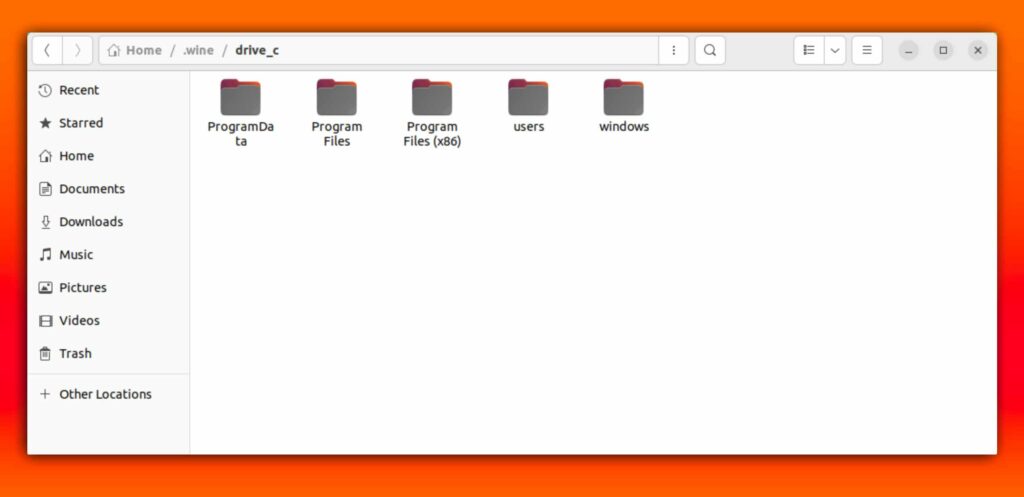
Maintenant et pour exécuter une application Windows sous votre distribution Linux, il suffit de faire un clic droit sur un fichier exécutable « .exe » que vous avez téléchargé et de sélectionner l’option « Ouvrir avec le chargeur Windows ». Cela vous invitera à installer le fichier (le logiciel), cliquez sur Installer donc et patientez jusqu’à ce que l’opération s’achève.
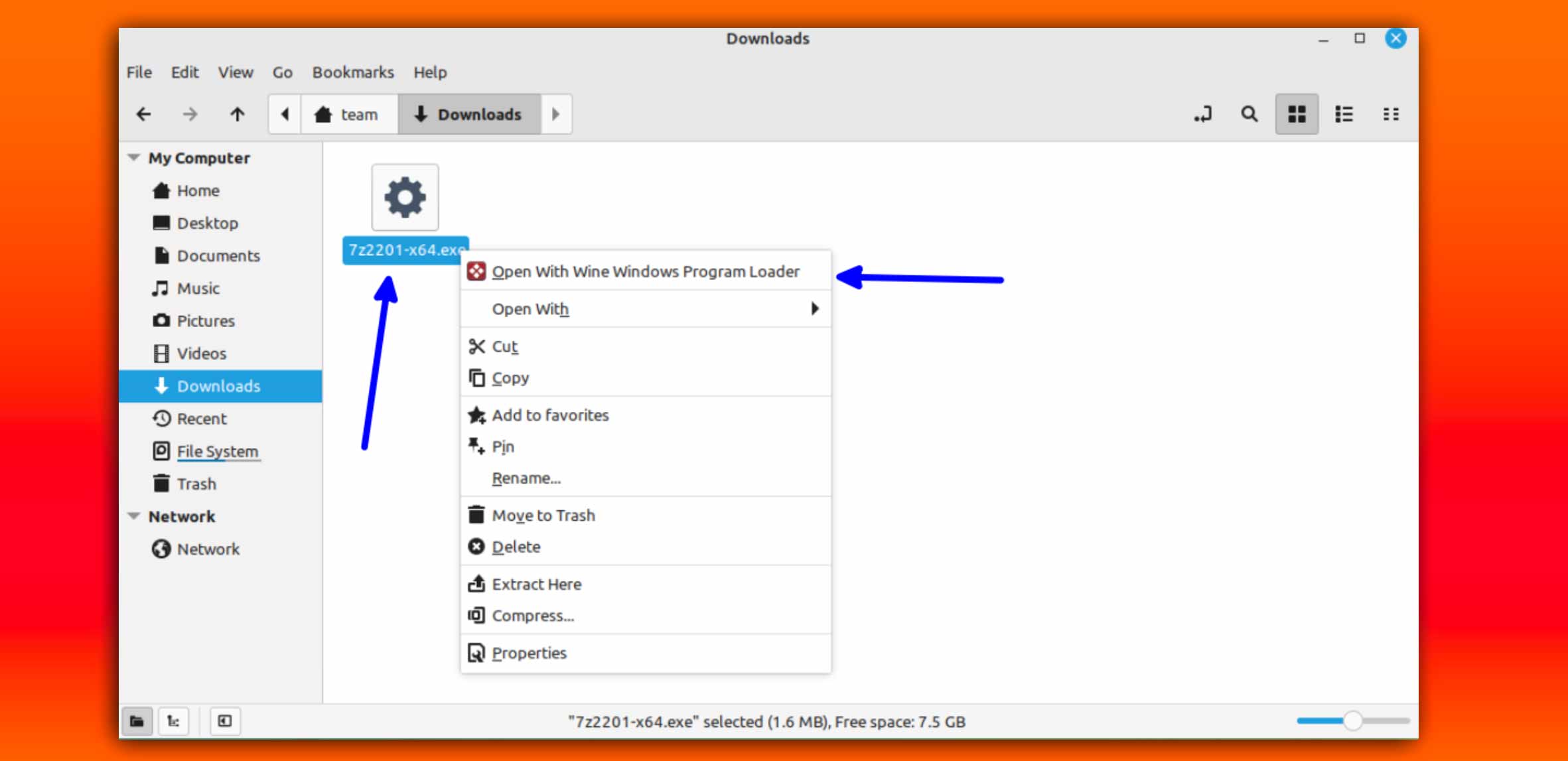
Voilà, vous pouvez désormais ouvrir votre logiciel ou application Windows comme n’importe quelle autre application Linux.
(1) : L’interface de programmation Win32 est un ensemble de fonctions bas niveau qui permettent de programmer des applications Windows en C/C++. Elle a été introduite en 1993 et est implémentée par trois bibliothèques logicielles : Kernel32.dll, User32.dll et GDI32.dll . Elle offre un accès direct à Windows et au matériel, et est donc adaptée aux applications qui ont besoin de performances élevées.

























